Nykyaikainen Mac-tallennustila käyttää siruja, mutta ajattelemme silti levyjen pyörimistä asemissa. [Unsplash/Patrick Lindenberg]
Jos tunnet, että Macissasi on rajoitettu tallennuskapasiteetti, nämä levytilan analysointisovellukset voivat auttaa sinua näkemään, kuinka levytilaa on käytetty, ja mahdollisesti myös vapauttaa tilaa..

On olemassa lukuisia macOS-sovelluksia, joiden avulla voit kurkistaa Macin tallennuslaitteiden sisältö. Levytilan analysointisovellusten avulla voit tarkastaa Mac-tietokoneeseesi liitetyt tallennuslaitteet ja katsoa, mitä ne sisältävät.
Jotkin näistä apuohjelmista ovat yksinkertaisia katseluohjelmia, jotka näyttävät aseman sisällön ympyräkaavioina, grafiikkaina tai karttoina. Toisten avulla voit puhdistaa ja siirtää tiedostoja laitteestasi, kun niitä ei enää tarvita.
MacOS:lle on olemassa useita levynskannausapuohjelmia, joiden avulla voit saada nopean käsityksen asemistasi – aivan liian monia tässä. Suosituimpia macOS-levyjen katseluohjelmia ovat:
Jotkut tarjoavat myös puhdistus-/poistoominaisuudet.
Vain kahdella yllä olevista sovelluksista ei vielä ole Apple Siliconin alkuperäistä binaaritukea: Disk Diag ja Disk Analyzer Pro. Huomaa kuitenkin, että useissa tapauksissa Intel-sovellukset, jotka toimivat Applen Rosetta 2-emulointikerroksen suorituskyky on parempi kuin jos ne toimisivat natiivina Intel Mac-tietokoneissa.
Kuten tavallista, voit tarkistaa minkä tahansa sovelluksen alkuperäiset Apple Silicon-versiot valitsemalla sen Finderissa ja painamalla näppäimistön Command-I (Hae tietoja).
Disk Xray
Naarak Studion Disk Xray on yksinkertainen levytilan analysaattori ja puhdistaja, joka löytää myös päällekkäisiä tiedostoja. Virtaviivainen käyttöliittymä koostuu skanneri-ikkunasta, jossa on painikkeet skannausta, kopioita ja puhdistusta varten.
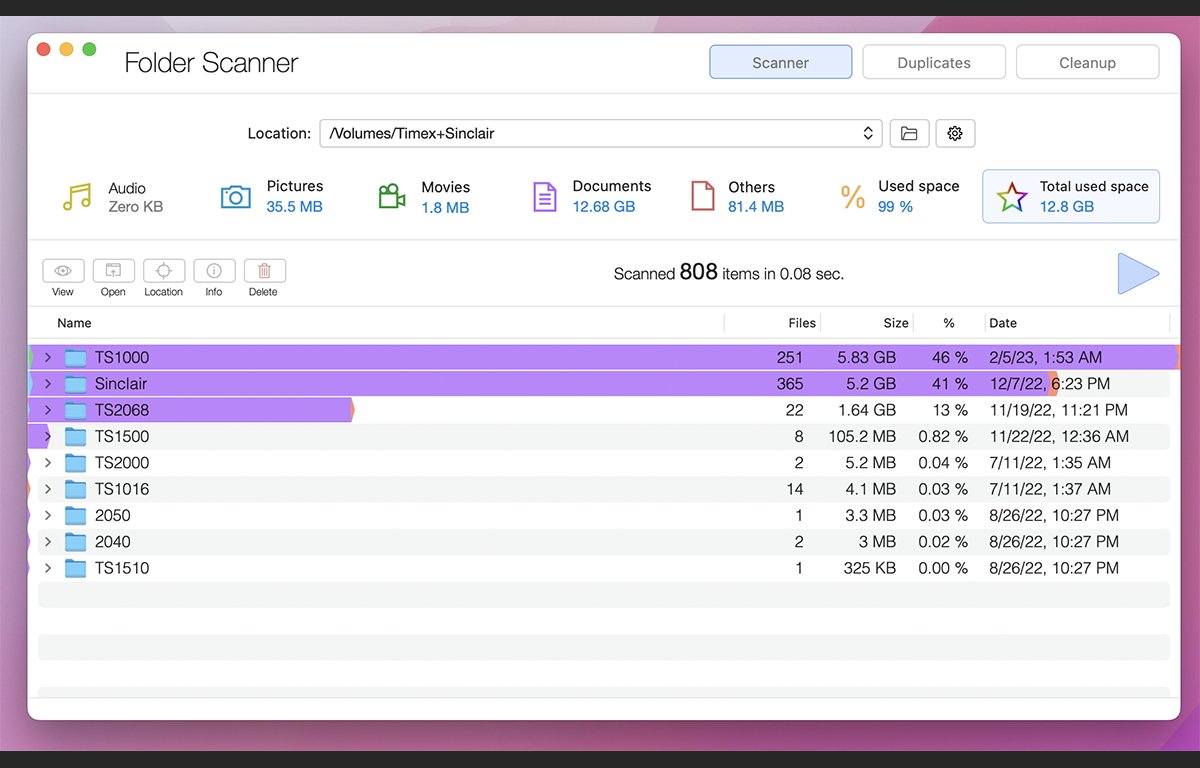
Jos haluat skannata, napsauta ensin pientä kansiopainiketta-ikkunassa, jossa voit valita skannattavan kansion tai koko levytaltion, ja napsauta sitten Toista-painiketta. Disk Xray on uskomattoman nopea-skannaa suuria määriä alle sekunnissa tai kahdessa.
Kun tarkistus on valmis, taltion tai kansion sisältö näkyy ikkunan alaosassa eriteltynä kokonaismäärän, yleisten tiedostotyyppien ja alikansioiden mukaan.
Näytetyt tiedot näyttävät kunkin kohteen koon ja sen, kuinka suuren osan kokonaistilasta se vie prosentteina. Kansioiden kohdalla näytetään myös alikohteiden määrä.
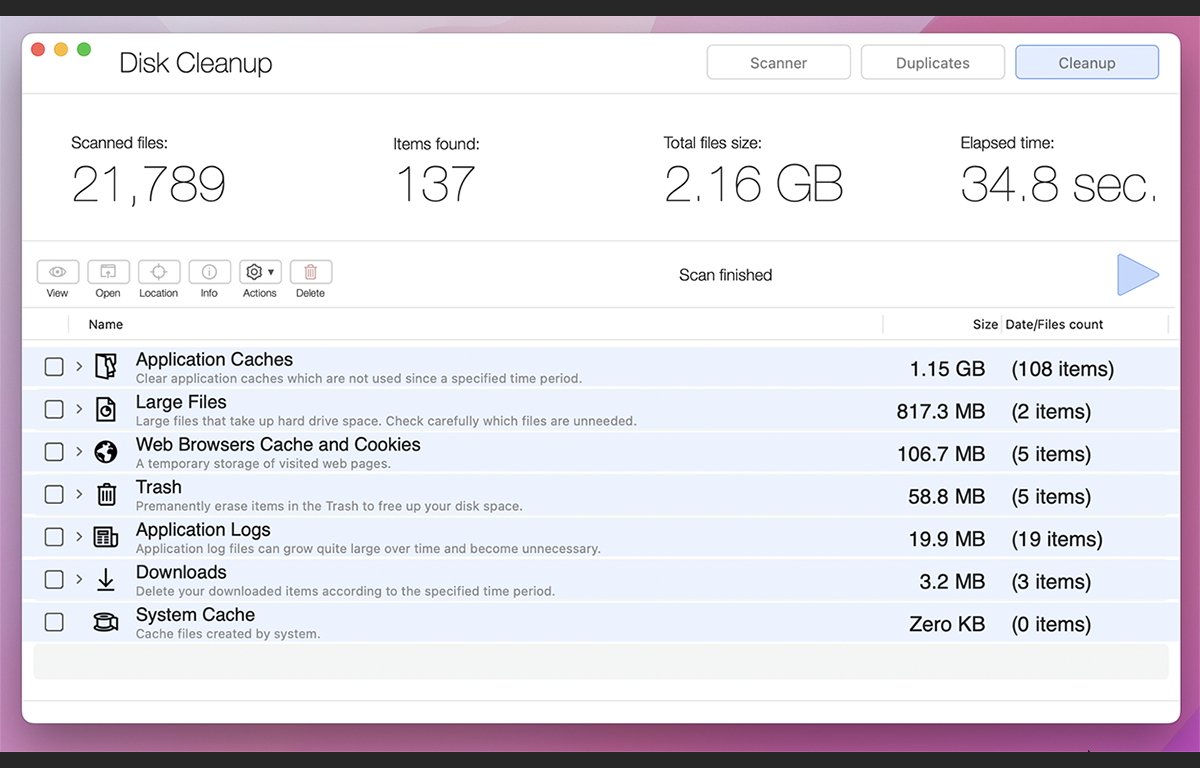
Vasemmalla olevaa pientä painiketta napsauttamalla voit poistaa, avata , tarkasta ja hanki tietoja jokaisesta tuotteesta. Napsauttamalla Poista saat varoituksen, ja jos vahvistat sen, kohde tai kohteet poistetaan taltiosta.
Ainoa Disk Xray:n haittapuoli on se, että sinun on skannata uudelleen jokaisesta kolmesta vaihtoehdosta: skannaus, kopiointi ja puhdistus. Mutta tämä on pieni harmi, ja sovelluksen nopeus enemmän kuin korvaa vaivan.
Disk Xray maksaa 15 $, ja 14 päivän ilmainen kokeilujakso on saatavilla kokeile sitä.
DaisyDisk
Software Ambience Corpin DaisyDisk on yksi vanhimmista ja parhaista macOS:n levytilan analysaattoreista.
Käynnistyksen yhteydessä luettelo liitetyistä taltioista näkyy yhdessä ikkunassa. Napsauttamalla”Skannaus”aloitat taltion skannauksen, ja kun tarkistus on tehty, näkyviin tulee yksityiskohtainen kaavio, joka näyttää levytilan käytön.
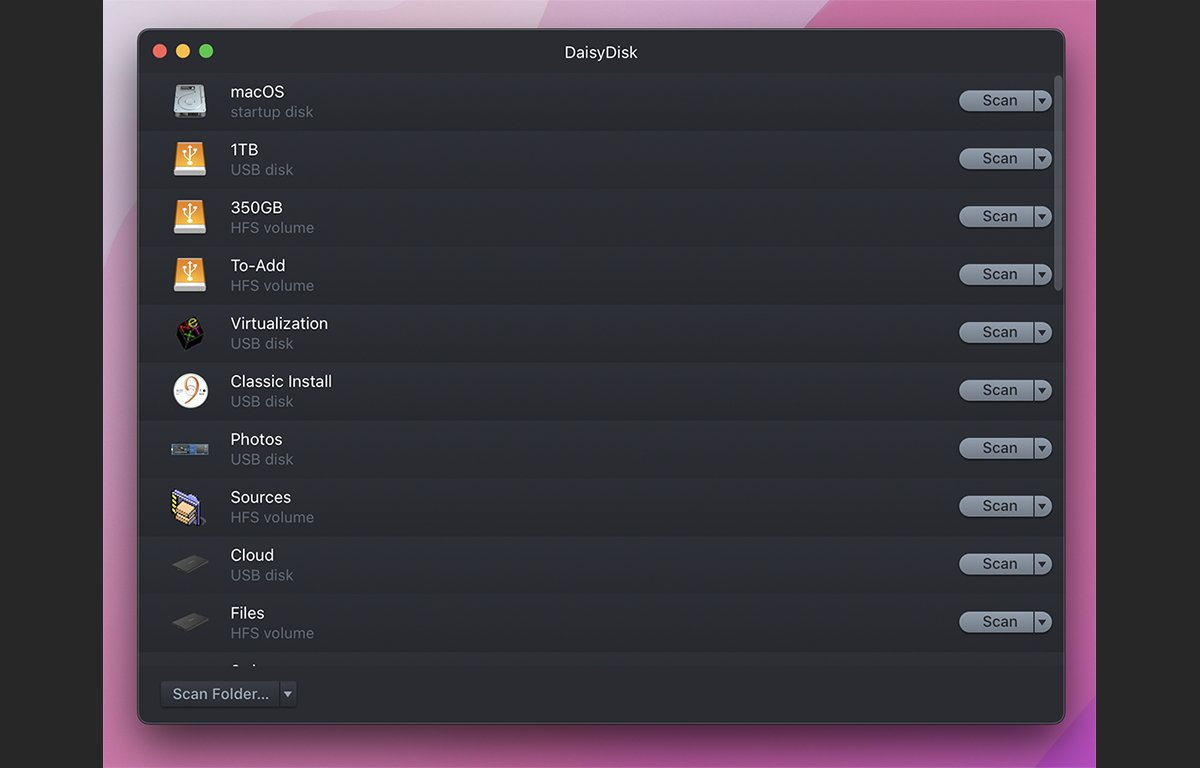
Oikealla on luettelo levyn kansioista ja kansiosta alkuun, nykyisen kansion polku levyllä. Napsauttamalla oikealla olevaa kohdetta sukeltaa kyseiseen kansioon, jolloin kaavio päivitetään sujuvalla animaatiolla.
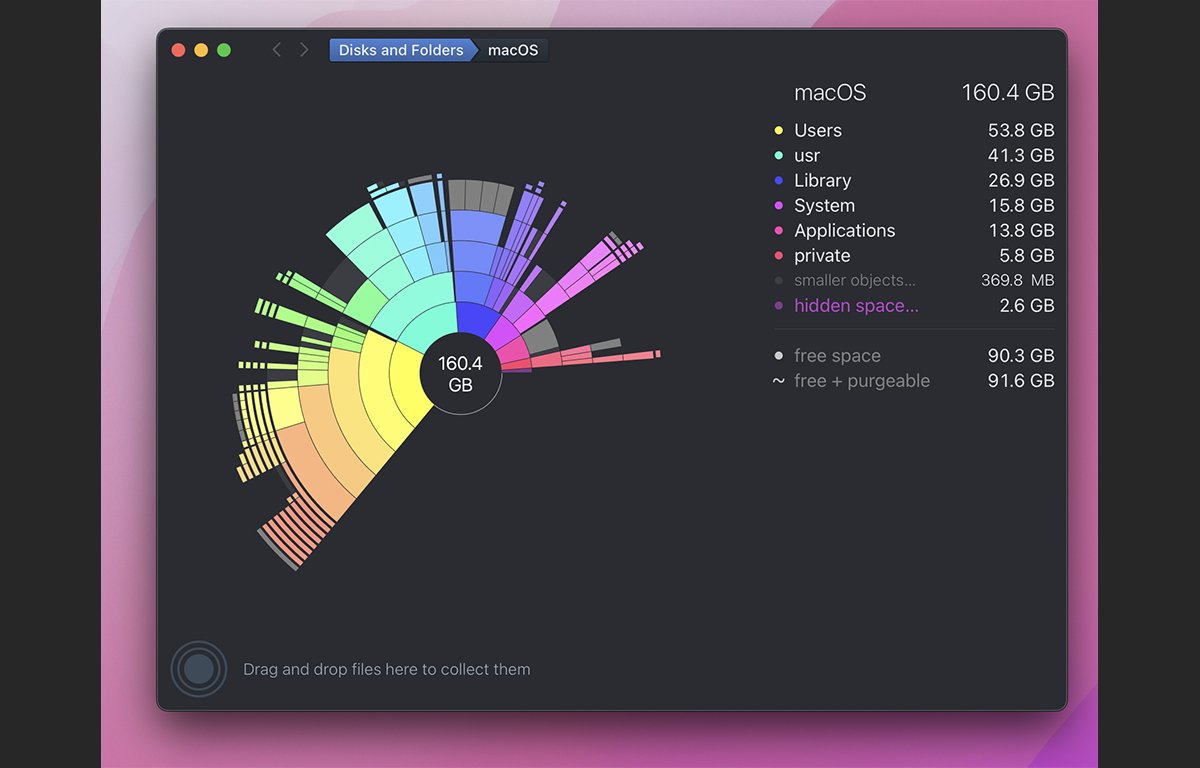
Voit valita minkä tahansa kohteen oikealta ja vetää sen Collectoriin osoitteessa alareunaan, poistamalla sen luettelosta.
Kun olet kerännyt kaikki poistettavat kohteet, Poista-painikkeen napsauttaminen käynnistää lähtölaskennan, jolloin sinulla on aikaa peruuttaa halutessasi. Jos et peruuta, kerätyt kohteet poistetaan taltiosta.
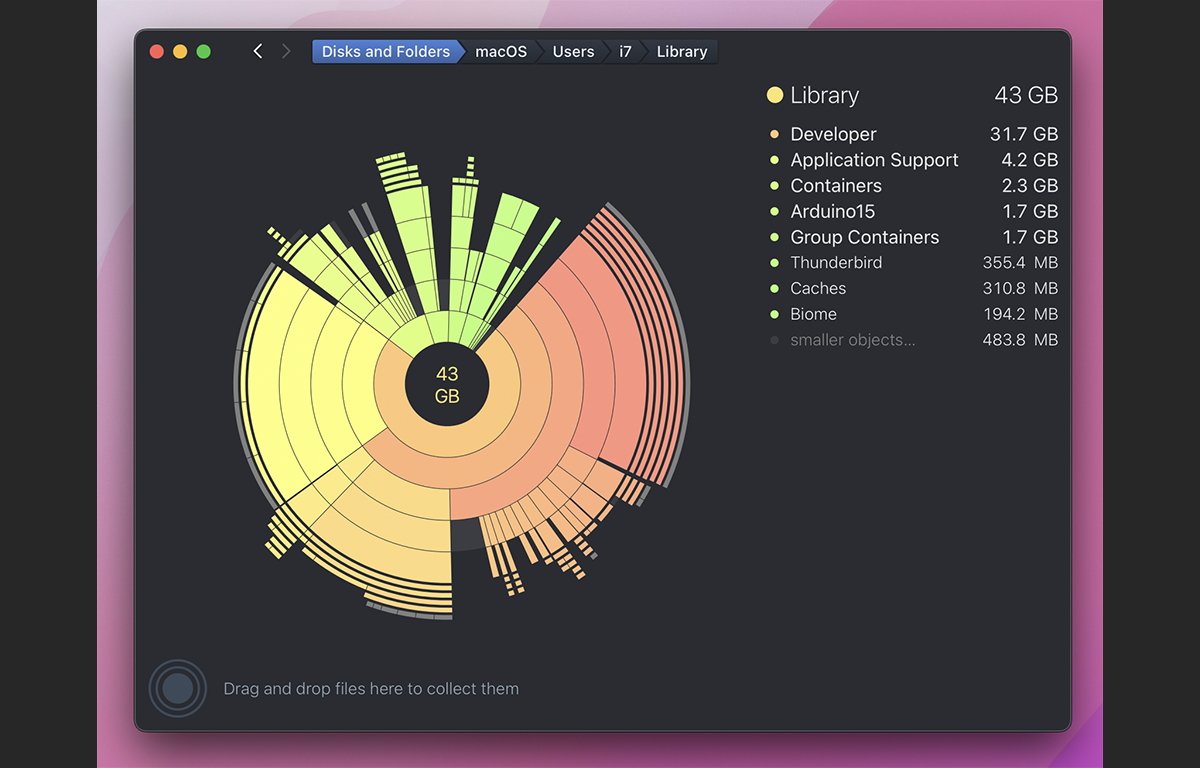
Tämä työkalu on edullinen ja ilo käyttää – pakollinen työpöydällesi.
DaisyDisk maksaa 10 dollaria, mutta se on saatavilla ilmaisella kokeilujaksolla.
GrandPerspective
Eriban Softwaren GrandPerspective on ainutlaatuinen ja yksinkertainen volyymi puukartan generaattori.
Generaattori näyttää kaikki taltiolla olevat tiedostot yhdessä ikkunassa, joka sisältää kutakin tiedostoa tai kansiota edustavat lohkot. Tiedostokoot ilmaistaan kunkin lohkon koolla kaaviossa-suuremmat lohkot osoittavat suurempia kohteita.
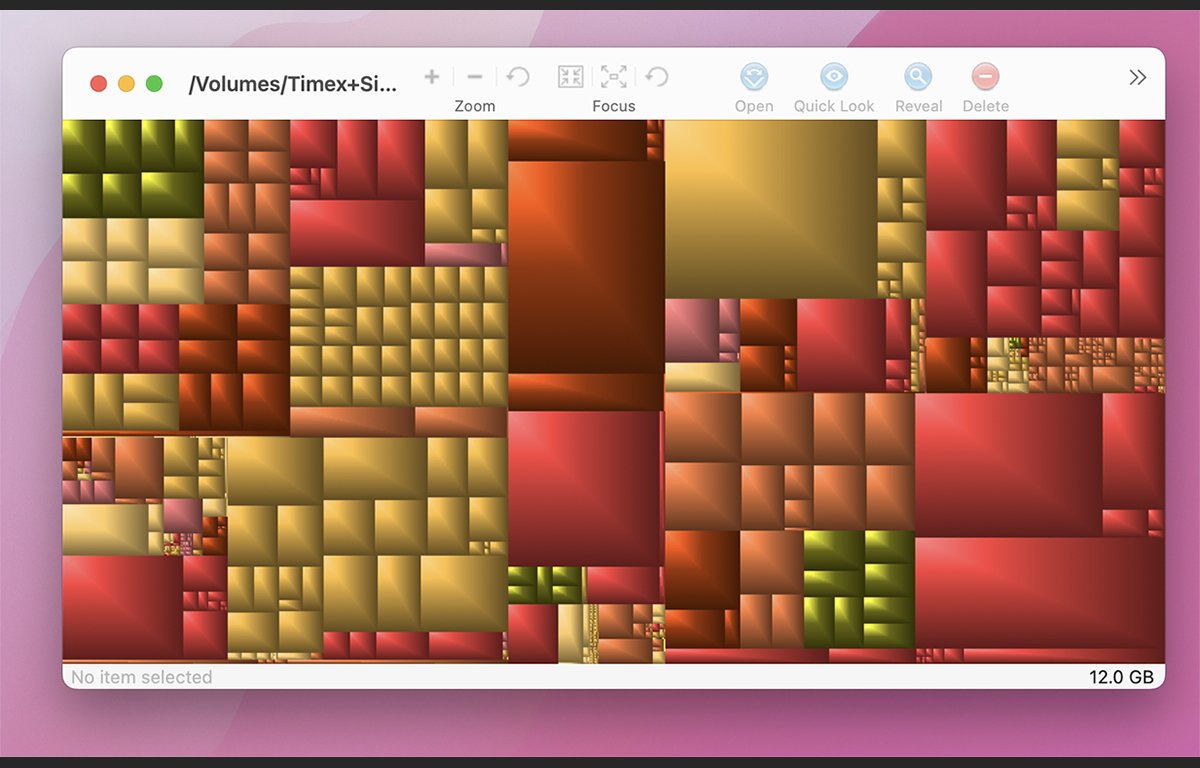
Käyttämällä yläreunassa olevaa työkalupalkkia tai napsauttamalla hiiren kakkospainiketta voit lähennä ja loitonna, poista, avaa, Quick Look ja paljasta kohteiden sijainnit Finderissa. Voit myös kopioida kohteen koko polun levylle.
Siellä on myös Get Info-ikkuna, jonka avulla voit näyttää.pkg-sisällön kartalla. Saman ikkunan avulla voit vaihtaa sen värejä, vaikka osa lavoista onkin hieman räikeitä.
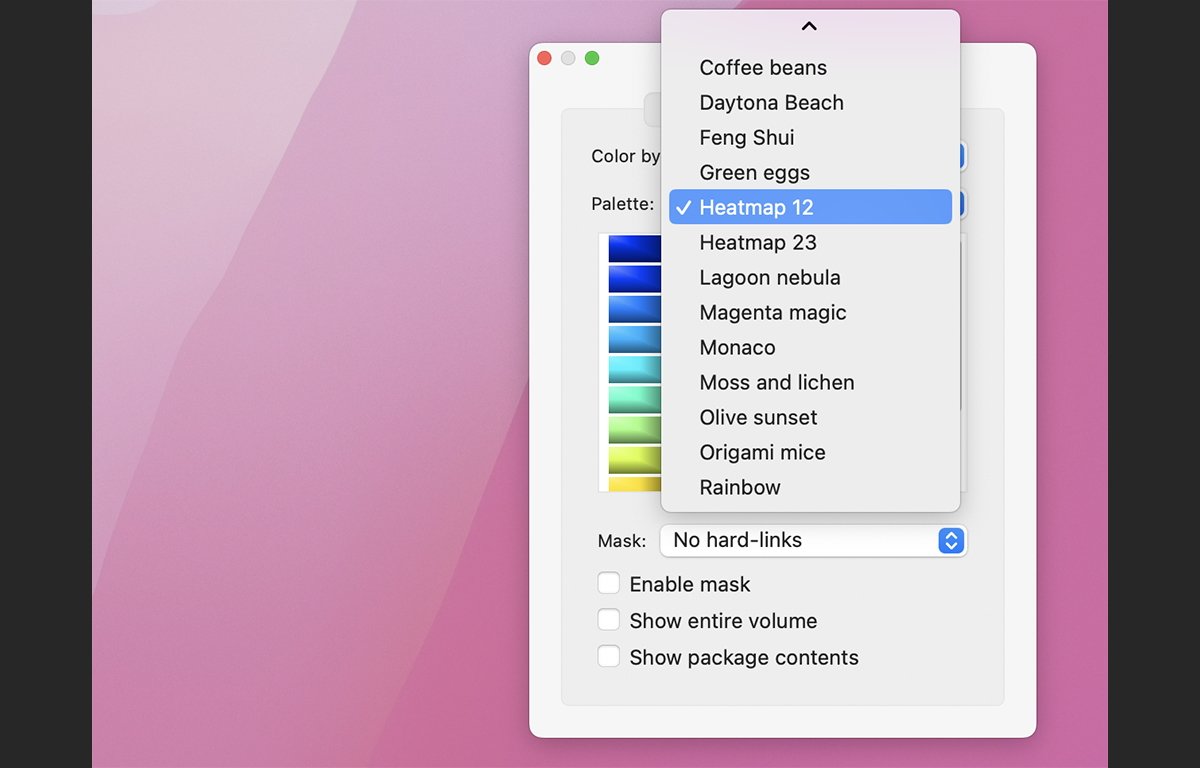
OmniDiskSweeper
OmniDiskSweeperfrom OMNI Group on melkein yhtä vanha kuin itse Mac, ja se on levytilan analysaattori, joka näyttää taltion kohteet laskevassa kokojärjestyksessä, jotta suuret tiedostot ja kansiot voidaan helposti poistaa.
Käynnistyksen yhteydessä OmniDiskSweeper näyttää yksinkertaisen luettelon liitetyistä taltioista ja levytilatiedot jokaiselle. Kun valitset taltion ja napsautat Pyyhkäise valittu asema, kyseisellä taltiolla olevat kohteet tulevat näkyviin NeXT-tyylisessä tiedostoselainikkunassa.
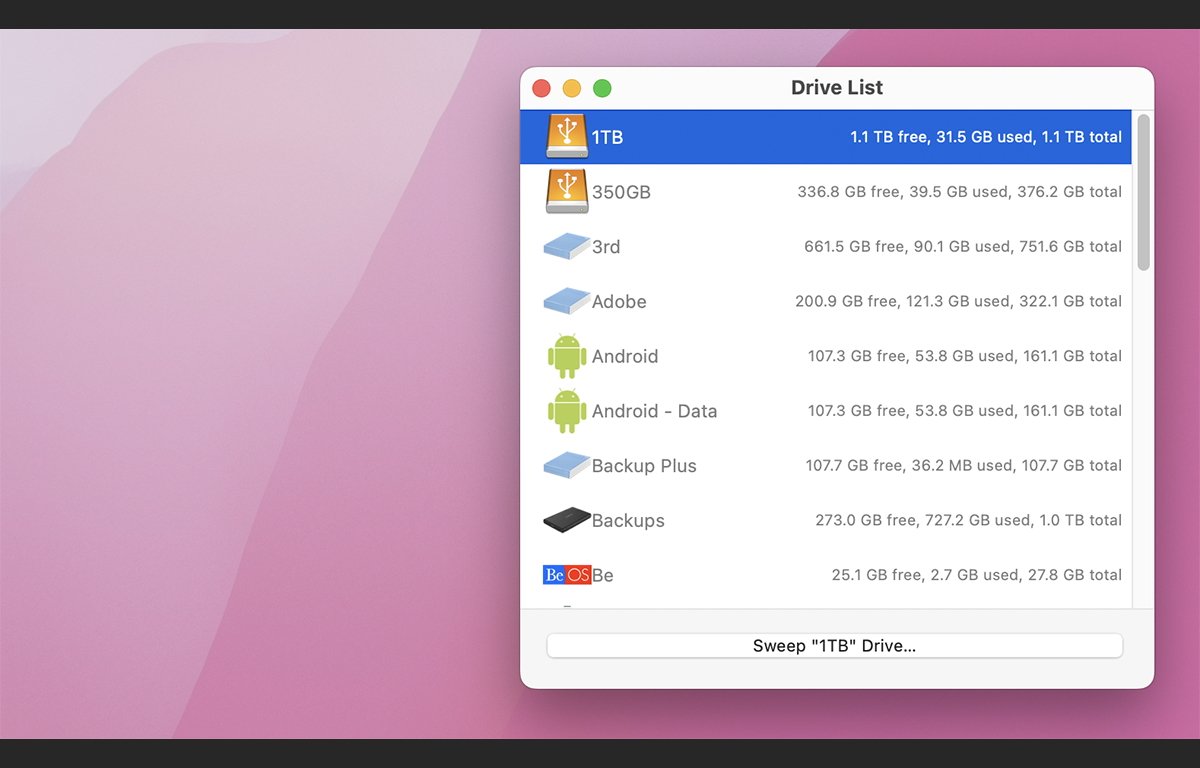
Voit valita ja tarkastella alikansioita, mukaan lukien macOS-sovelluksen ja.pkg:n sisällön niput ja niiden sisältö. Voit poistaa minkä tahansa osan mistä tahansa levyllä olevasta kansiosta tai nipusta valitsemalla kohteita ja napsauttamalla Roskakori-painiketta.
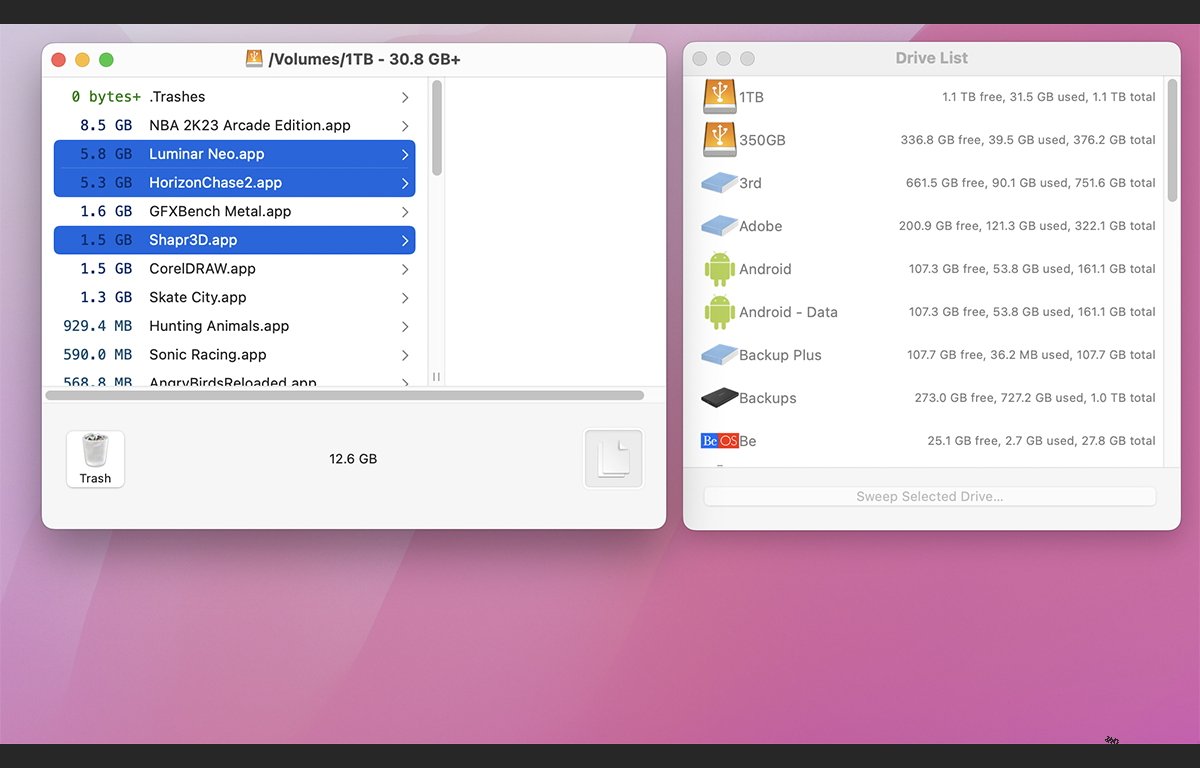
OmniDiskSweeper saattaa vaikuttaa hieman yksinkertaiselta, mutta muista, että se on ilmainen ja se luotiin silloin, kun Mac ja sen käyttöjärjestelmä ja tiedostojärjestelmä olivat paljon pienempiä ja yksinkertaisempia.
OMNI Group on luultavasti säilyttänyt sen historiallisista syistä. Kaikille macOS-versioille on saatavana myös vanhempia versioita 10.4 Tiger-versioon asti.
OmniDiskSweeper on ladattavissa ilmaiseksi, vaikka se ei ole ainoa kehittäjän tuottama ohjelmisto.
He tekevät myös keskimääräisen Gantt-kaavion projektinhallintasovelluksen nimeltä OMNIPlan (199 $, 399 $ Pro, 20 $/kk tilaus, 14 päivän ilmainen kokeilu).
Disk Drill
Disk Drill by CleverFiles for MacOS, iOS ja Android on levytilan analysaattori, jonka avulla voit skannata laitteita ja asemia sekä tarkastella ja poistaa tiedostoja ja kansioita. Voit myös etsiä poistettuja tiedostoja ja kansioita, yrittää palauttaa kadonneita osioita ja käyttää monia muita ominaisuuksia.
Koska Apple ei ole paljastanut tietoja, Disk Drill ei voi käyttää kaikkia ominaisuuksia APFS-taltioilla, mutta se tukee macOS Extended (HFS) ja Windows FAT32-ja NTFS-taltiomuotoja.
Disk Drillillä voit skannata sekä laitteita että asemia, mukaan lukien RAID-laitteet. Siellä on myös S.M.A.R.T-valvontatyökaluja, tietosuoja, bittitason varmuuskopiot, roskakorin palautus, puhdistaja, kaksoiskappaleetsin, tietojen silppuri, vapaan tilan pyyhekumi ja macOS-käynnistysaseman luoja.
Käyttöliittymä on riittävän yksinkertainen – siinä on ikkuna, jossa näkyy jokainen yhdistetty laite ja kaikki sen osiot. Voit suorittaa useimpia toimintoja sekä laite-että äänenvoimakkuustasolla, ja on olemassa nopeat ja syväskannaustasot, jotka tekevät kompromissin skannausnopeuden täydellisyyden vuoksi.
Jos ostat Disk Drillin Mac-version, saat Windows-version ilmaiseksi rajoitetun ajan.
Disk Diag
Rocky Sand Studiosin Disk Diag on levytilan analysaattori ja puhdistava sovellus, jossa on ominaisuuksia suurten tiedostojen etsimiseen, skannaukseen ja käyttämättömän järjestelmän poistamiseen, Käyttäjä, kehittäjä, tiedostojen kaksoiskappaleet ja käyttämättömät sovellukset.
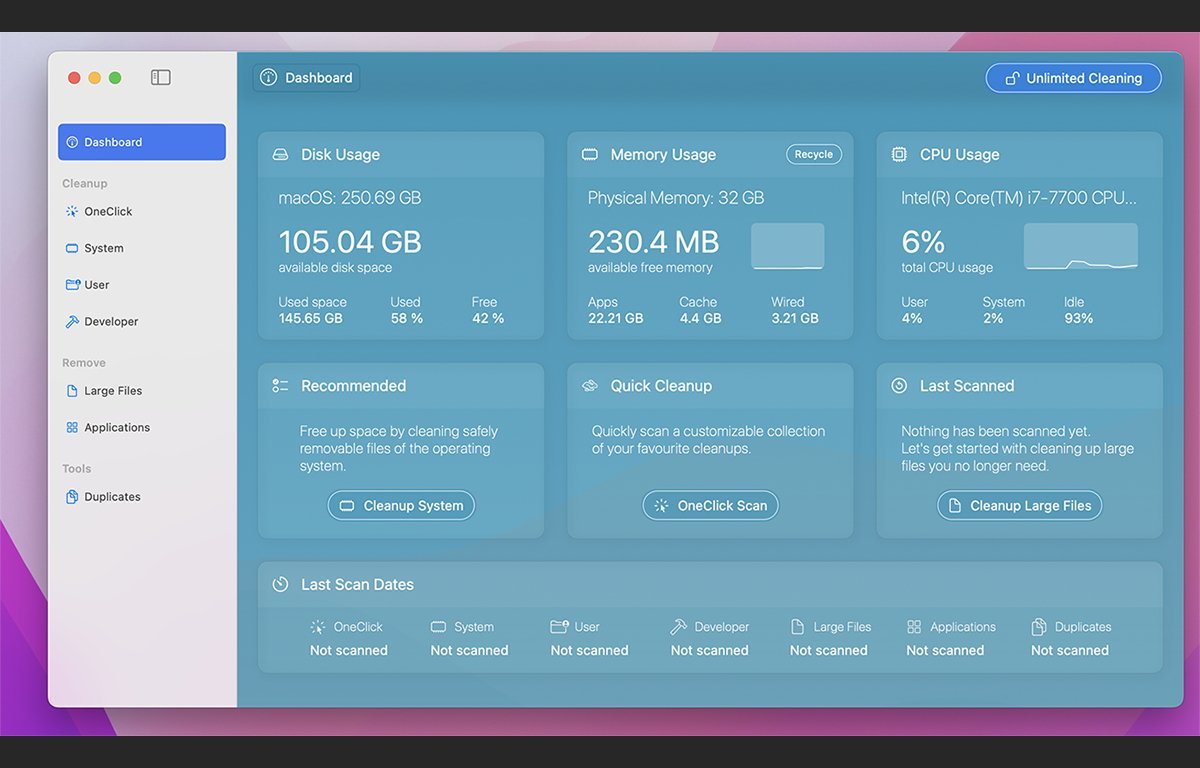
Siellä on yksinkertainen OneClick-tila ja edistyneempiä tiloja, joiden avulla voit katsella ja poistaa yksittäisiä tiedostoja, kansioita ja sovelluksia.
Siellä on myös ominaisuus, jolla voit etsiä käyttämättömiä.dmg-levykuvatiedostoja ja yleisen yhteenvedon kojelautanäkymän. Kojelautanäkymä näyttää myös nykyisen muistin ja suorittimen käytön.
Disk Diag lisää myös macOS-valikkopalkkivaihtoehdon nopeaa käyttöä varten, jonka voit poistaa käytöstä.
Disk Space Analyzer ja Funter
Nektonyn levytilan analysaattori on monipuolinen ja osuvasti nimetty levytilan analysaattori, joka käyttää myös DaisyDiskin kaltaisia sunburst-kaavioita. näyttääksesi levyn tallennustilan ja sisällön.
Ominaisuuksiin kuuluvat skannaus, näyttö, suurten ja käyttämättömien tiedostojen haku ja poistaminen sekä kopiointi/siirtäminen.
Nektony tarjoaa myös yksinkertaisen macOS-valikkopalkkituotteen nimeltä Funter (ilmainen), jonka avulla voit tarkastella ja puhdistaa molempia asemiasi ja Mac-tietokoneesi muisti.
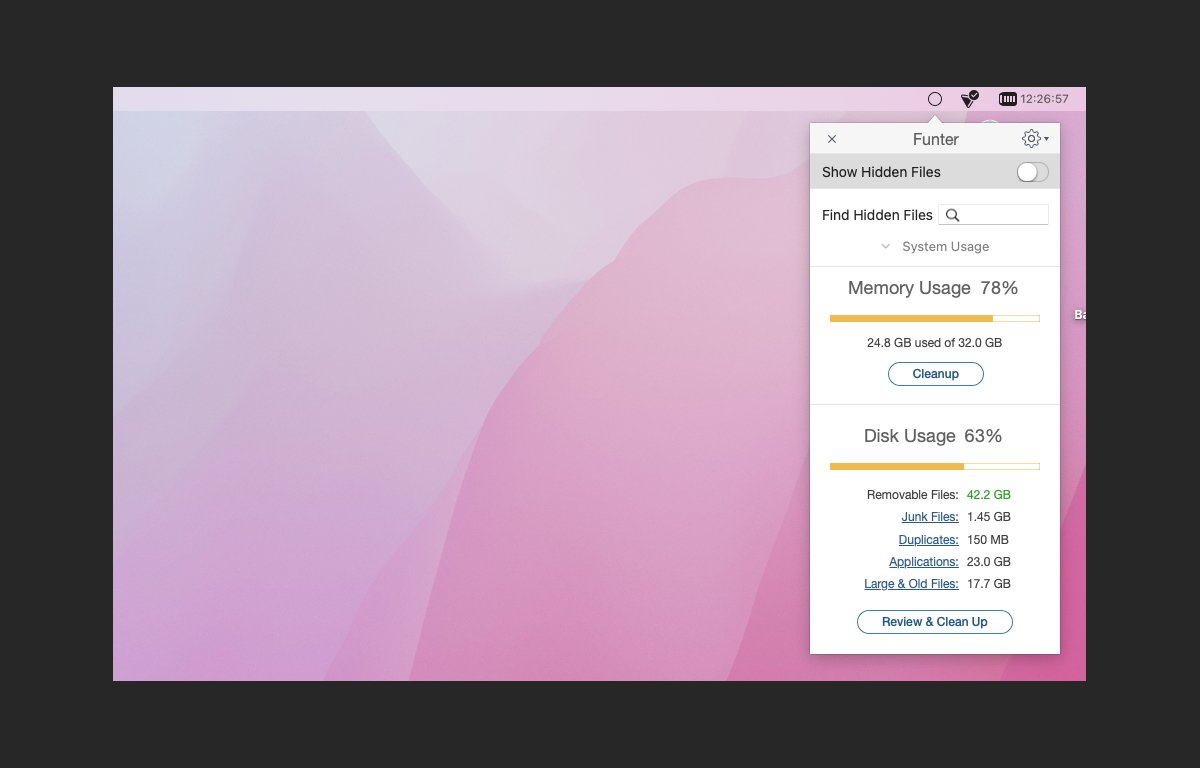
Levytilan analysaattori maksaa 5 dollaria kuukaudessa tai 10 dollaria vuodessa, ja siihen tarjotaan myös ilmainen kokeilu.
Disk Analyzer Pro
Systweak Softwaren Disk Analyzer Pro on monipuolinen levytilan analysaattori ja skanneri, jossa on kojelautaliittymä. Yksinkertainen ympyräkaavio, jossa on selite, näyttää levyn käytön ja käyttöasteen tiedostotyypin/koon mukaan.
Sen avulla voit etsiä taltioista tiedostoja ja kansioita koon ja tyypin mukaan sekä siirtää, poistaa ja pakata tiedostoja yhdellä työkalupalkin painikkeen napsautuksella.
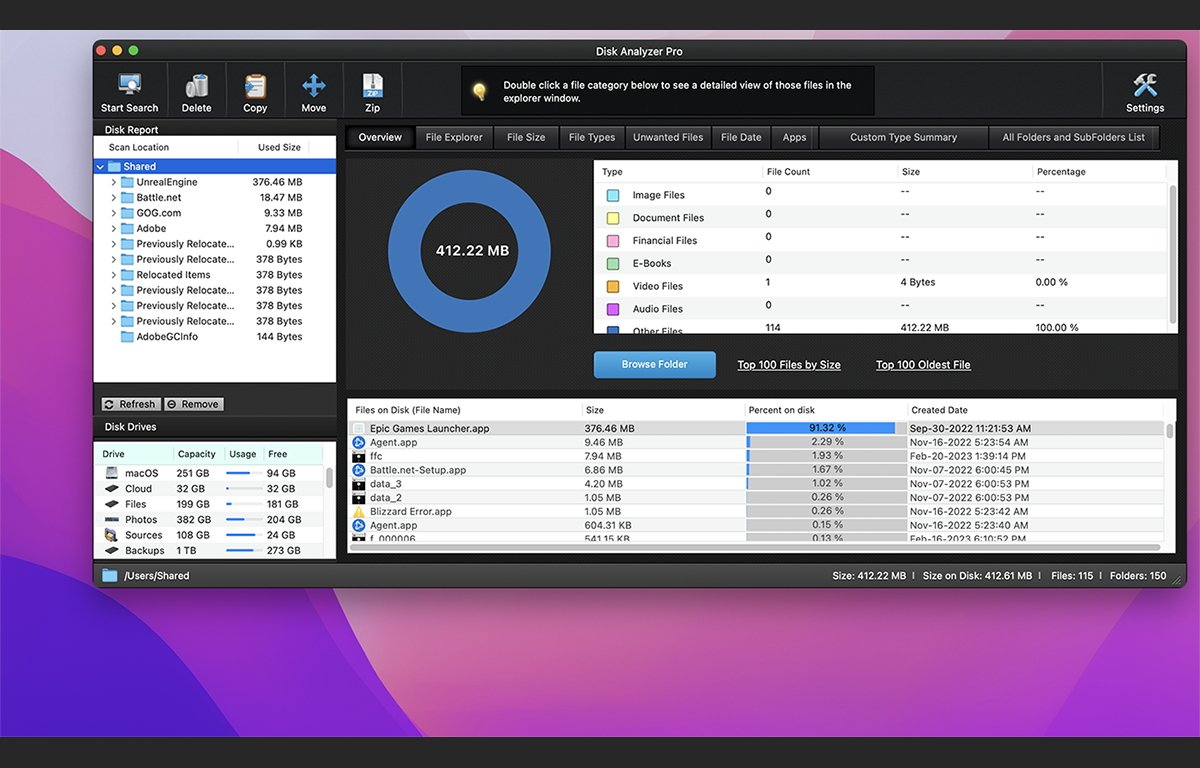
Voit myös tarkastella kaikkia tietyn tyyppisiä tiedostoja välittömästi uudessa ikkunassa yksinkertaisesti kaksoisnapsauttamalla sen luokkaa ympyräkaavion selityksessä-erittäin hieno ominaisuus.
Lisäominaisuuksia ovat skannaus/katselu alikansioiden mukaan ja mahdollisuus tarkastella sekä 100 suosituinta tiedostoa koon ja päivämäärän mukaan.
Disk Analyzer Pro maksaa 10 dollaria Mac App Storesta.
Saatavilla on myös Windows-versio.
Sisäänrakennettu
Helppo tapa tarkastella levyn käyttöä macOS:ssä on valita “Tietoja tästä Macista” Apple-valikko Finderissa. Tämä avaa laitetietoikkunan Macille.
Jos napsautat sitten Lisätietoja-painiketta, sinut ohjataan Järjestelmäasetukset->Yleiset->Tietoja-ruutuun, jossa on”Tallennus”-osio alareunassa.
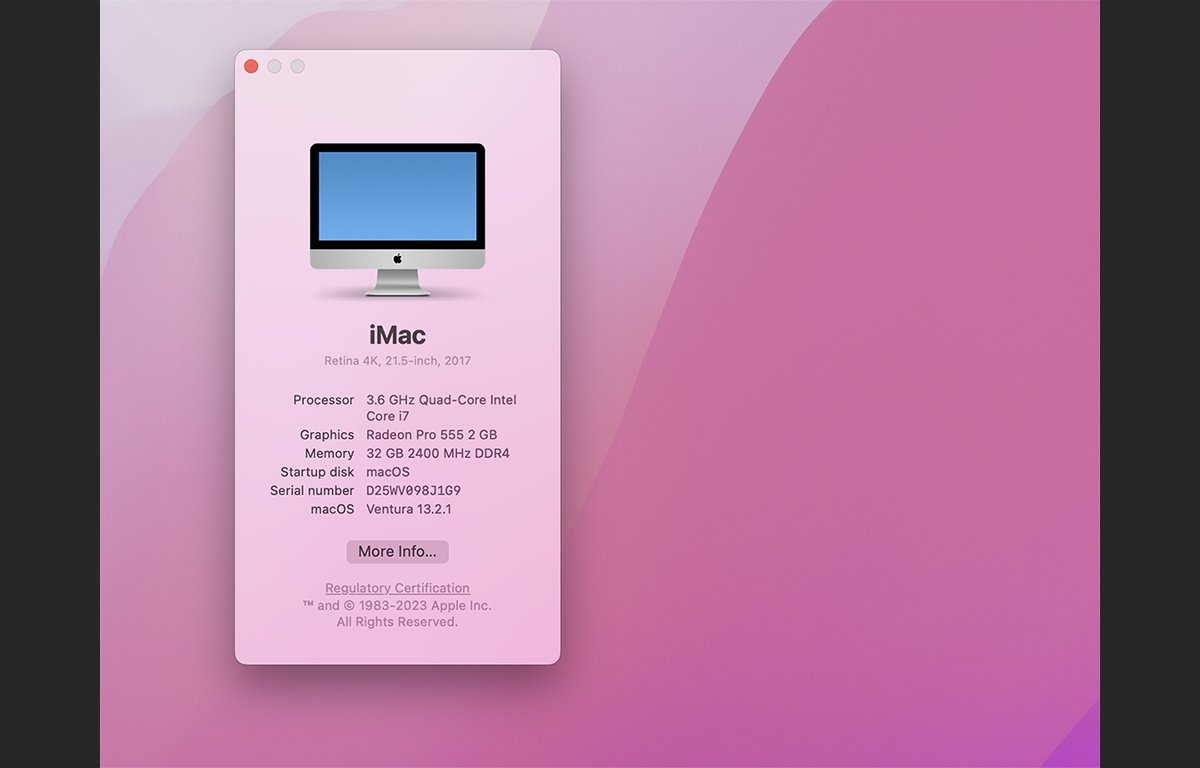
Klikkaamalla Tallennusasetukset-painike vie yleiskatsausruutuun, joka näyttää sekä sisäisen aseman että kunkin Mac-tietokoneellesi tallennettujen tiedostoluokkien levynkäytön.
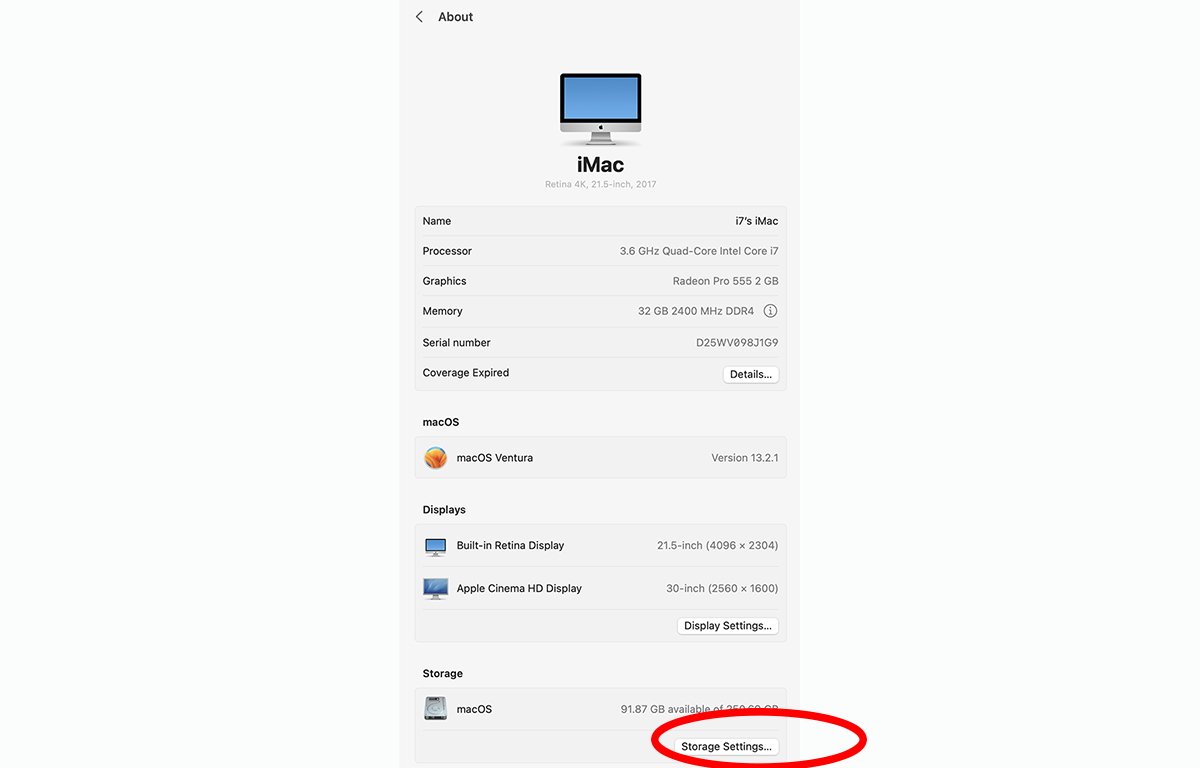
Jos napsautat “Kaikki taltiot”-painiketta, luettelo kaikista liitetyistä levyasemista, niiden kapasiteeteista ja käyttökaavioista tulee näkyviin.

Näiden sovellusten käyttäminen auttaa sinua seuraamaan tallennuslaitteitasi, ymmärtämään paremmin niiden sisältöä ja helpottaa vapaan tilan lisäämistä poistamalla ei-toivotut ja käyttämättömät tiedostot ja sovellukset asemistasi.
Depen Halutessasi voit kokeilla kolmannen osapuolen levytilan analysaattoria, joka voi tarjota sinulle tarkempaa tietoa.


